Trong quá trình sử dụng NAS Synology, việc thiết lập đúng RAID, Storage Pool và Volume không chỉ giúp tối ưu hiệu suất lưu trữ mà còn đảm bảo dữ liệu luôn an toàn trước các rủi ro mất mát. Tuy nhiên, với người mới bắt đầu, các khái niệm như RAID là gì, nên chọn loại RAID nào, cách tạo Storage Pool và Volume ra sao… có thể gây bối rối.
Bài viết này sẽ giúp bạn hiểu rõ từng khái niệm, phân biệt các loại RAID phổ biến, và hướng dẫn chi tiết cách cấu hình RAID, tạo Volume và Storage Pool trên NAS Synology theo chuẩn 2025 – dễ hiểu, trực quan và thực hiện được ngay cả khi bạn không có nền tảng kỹ thuật chuyên sâu.
1. Tìm hiểu về Storage pools và Volume trên NAS Synology
Khi bạn vừa hoàn tất cài đặt hệ điều hành DSM trên NAS Synology, Storage Manager sẽ tự động xuất hiện để hỗ trợ bạn tạo và cấu hình các storage pools và volumes.
Storage Pool là gì?
Storage Pool là một khu vực lưu trữ tổng hợp, bao gồm nhiều ổ đĩa (volume) khác nhau, giúp bạn quản lý dữ liệu một cách linh hoạt và hiệu quả. Mỗi Storage Pool có thể chứa nhiều loại ổ đĩa với dung lượng khác nhau, tạo sự đa dạng trong cách thức lưu trữ và bảo vệ dữ liệu.
Volume là gì?
Volume là một không gian lưu trữ được tạo ra trong một Storage Pool. Để có thể lưu trữ dữ liệu trên NAS Synology, bạn cần tạo ít nhất một volume. Tất cả dữ liệu của bạn, từ các thư mục chia sẻ, tài liệu cho đến các gói dữ liệu, đều được lưu trữ trong các volumes này.
2. Các loại RAID có trong NAS Synology
Tại sao ta phải tìm hiểu về RAID? Bởi vì khi bạn sử dụng tính năng RAID trên thiết bị lưu trữ dữ liệu NAS sẽ giúp bạn tăng thêm tính dự phòng và bảo mật cho không gian lưu trữ của bạn.
RAID (Redundant Array of Independent Disks) là công nghệ giúp bạn tăng cường độ bảo mật và hiệu suất cho hệ thống lưu trữ dữ liệu. Việc hiểu rõ các loại RAID sẽ giúp bạn lựa chọn cấu hình phù hợp, bảo vệ dữ liệu hiệu quả hơn khi sử dụng NAS Synology.
RAID là gì?
RAID là một công nghệ lưu trữ dữ liệu, cho phép kết hợp nhiều ổ đĩa cứng độc lập thành một mảng duy nhất. Mục đích của RAID là dự phòng dữ liệu và cải thiện hiệu năng truy xuất dữ liệu. Trong một mảng RAID, dữ liệu sẽ được sao chép hoặc chia sẻ giữa các ổ cứng, giúp giảm thiểu nguy cơ mất dữ liệu và cải thiện tốc độ đọc/ghi.
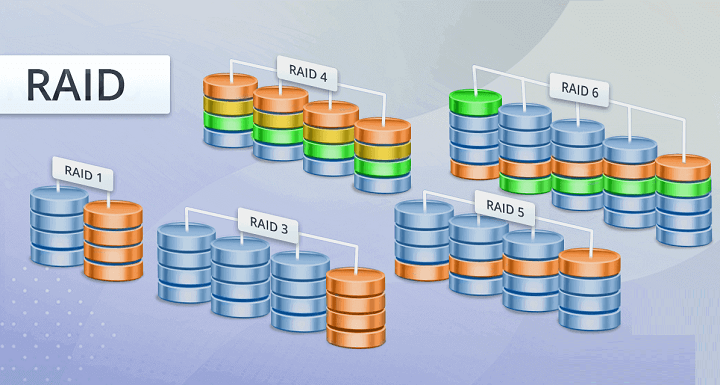
Dưới đây là các loại RAID phổ biến mà NAS Synology hỗ trợ, cùng với những đặc điểm nổi bật của từng loại:
*Lưu ý: RAID F1 và SHR chỉ khả dụng trên một số dòng NAS nhất định. Bạn nên kiểm tra thông số kỹ thuật của từng model để biết chi tiết.
3. Hướng dẫn tạo Storage pools, Volume và Shared folder trên NAS Synology
Sau khi hoàn tất cài đặt hệ điều hành DSM trên NAS Synology, bước tiếp theo là tạo ít nhất một volume để hệ thống có thể lưu trữ và sử dụng dữ liệu.
Là một máy chủ lưu trữ, NAS Synology cần it nhất một ổ cứng 3,5" hay 2,5" để đảm bảo tính năng. Để biết thêm thông tin về cài đặt ổ cứng, bạn vui lòng tham khảo mục Hardware Installation Guide qua Download Center trên web Synology (Link: https://www.synology.com/en-global/support/download)
Ngoài ra, bạn nên sử dụng ổ cứng có trong danh sách tương thích (https://www.synology.com/en-global/compatibility) để tương thích với model NAS của bạn. Việc sử dụng các ổ không tương thích sẽ ảnh hưởng đến hiệu suất hệ thống và dẫn đến mất dữ liệu.
- Khởi chạy Storage Manager trong Main Menu. Một cửa sổ có tên Storage Creation Wizard sẽ hiện ra và sẽ chỉ cho bạn qua các bước để setup, bấm Start để bắt đầu.
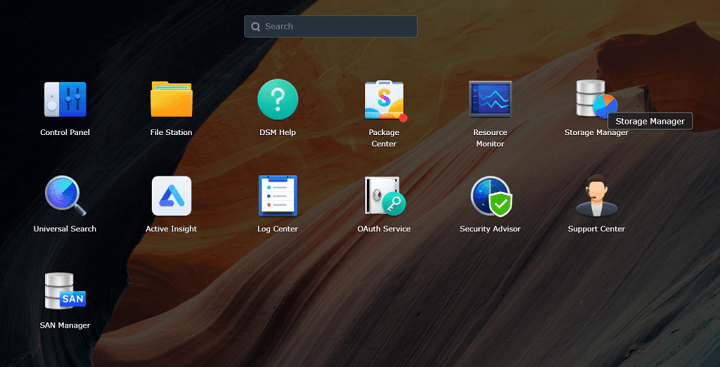

- Chọn loại RAID để bảo vệ dữ liệu của bạn. Có một số loại RAID chỉ có ở trên những model hỗ trợ nhiều ổ cứng.
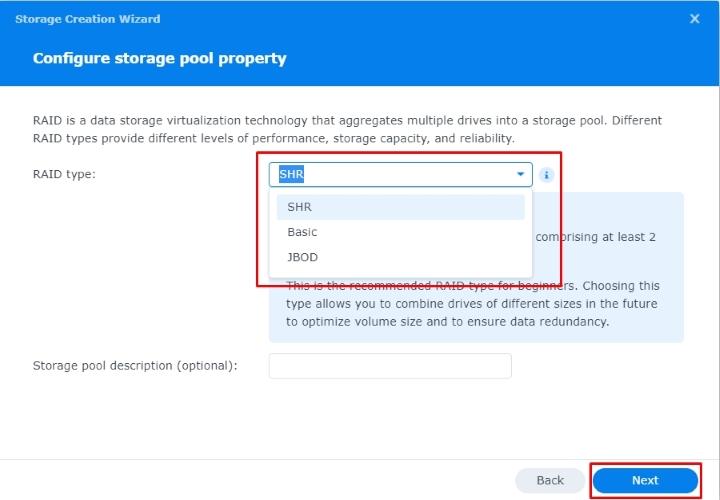
- Thêm các ổ đĩa vào trong Storage Pool.
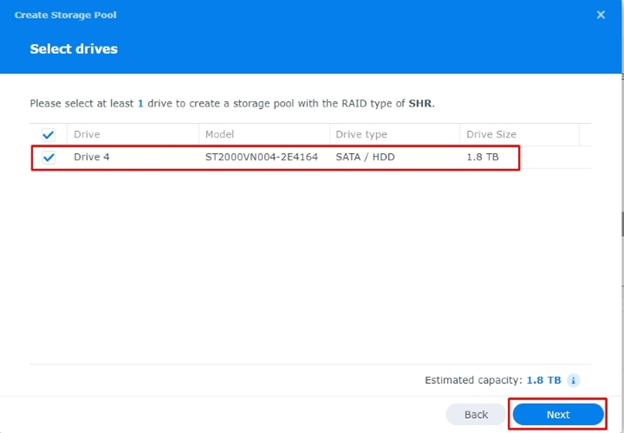
- Capacity là tổng số dung lượng bạn có thể sử dụng trong storage pool đó, cho nên tôi sẽ để là Max.
- Chọn loại file của hệ thống. Chúng tôi khuyên bạn nên sử dụng Btrfs vì những tính năng bảo vệ dữ liệu mạnh mẽ.
- Apply cấu hình, hệ thống sẽ tự động tạo và tối ưu ở dưới nền.
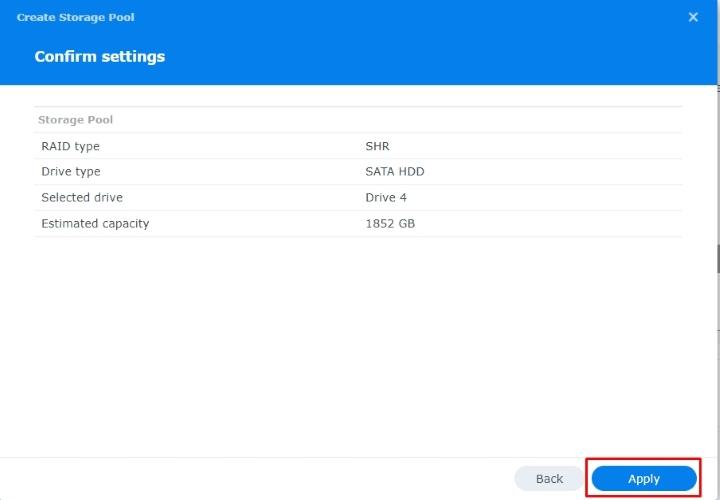
- Tiếp đến, sau khi đã tạo xong storage pools và volumes chúng ta sẽ tạo Shared folder. Truy cập vào Control Panel -> Shared Folder -> Create Shared Folder.
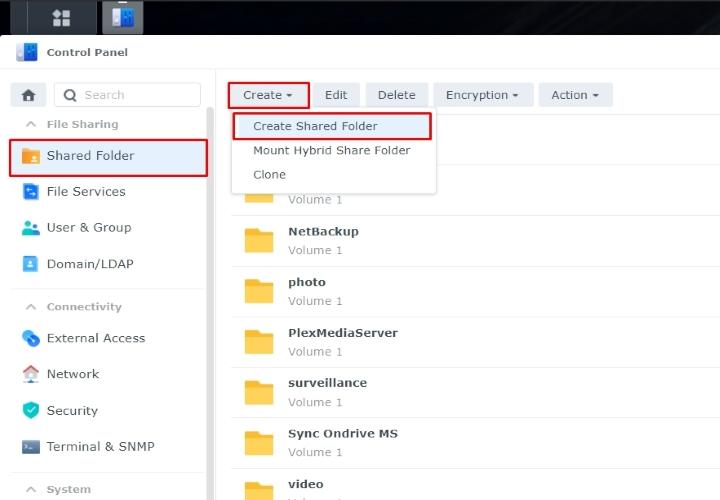
- Đặt tên folder và ấn Next.
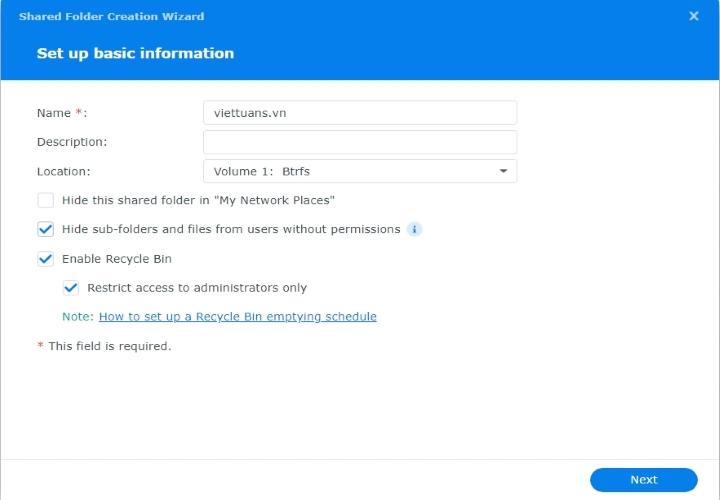
- Check lại thiết lập của folder đó.
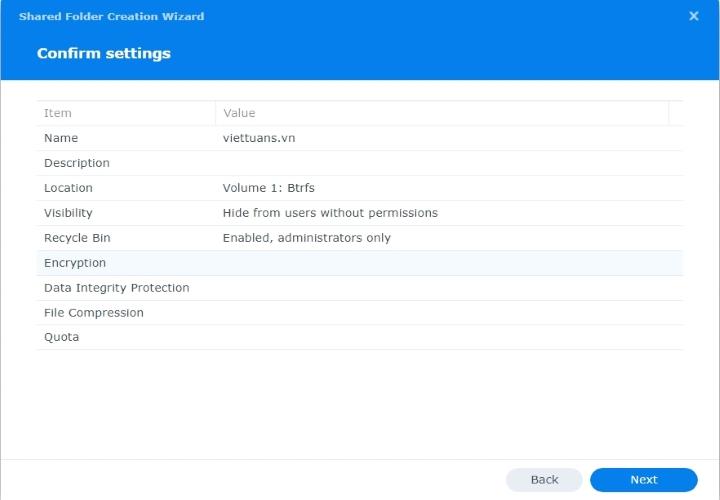
Giờ ta đã có một folder có thể sử dụng để lưu trữ dữ liệu.
Tổng kết
Trên đây là toàn bộ hướng dẫn chi tiết về cách tạo Storage Pool, Volume và cấu hình RAID trên thiết bị NAS Synology. Việc thiết lập đúng ngay từ đầu sẽ giúp bạn quản lý dữ liệu an toàn, ổn định và linh hoạt hơn trong quá trình sử dụng.
Nếu bạn gặp khó khăn trong quá trình cài đặt hoặc cần tư vấn giải pháp lưu trữ phù hợp, đừng ngần ngại liên hệ đội ngũ kỹ thuật của Enootech – chúng tôi luôn sẵn sàng hỗ trợ bạn tận tình và nhanh chóng.
Quý khách hàng tham khảo
- Thiết bị lưu trữ NAS Synology chính hãng tại đây: https://enootech.com/shop?search=Nas+synology&order=name+asc
- Ổ cứng cho NAS chính hãng: https://enootech.com/shop/category/o-cung-cho-nas-chinh-hang-gia-tot-enootech-866?search=synology&order=name+asc